Mit edu-Notizbüchern in Microsoft OneNote können Sie eine Kopie Ihres Notizbuchs auf OneDrive speichern, um eine Sicherung zu erhalten oder für andere Personen freizugeben.
Speichern in einem Microsoft-Konto
-
Navigieren Sie zu OneNote.com , und geben Sie gültige Anmeldeinformationen für die Anmeldung ein.

-
Klicken Sie auf die gewünschte Registerkarte edu-Notizbücher.

-
Navigieren Sie zu dem Notizbuch, das Sie speichern möchten, klicken Sie mit der rechten Maustaste darauf, und klicken Sie auf die Option Kopie speichern .
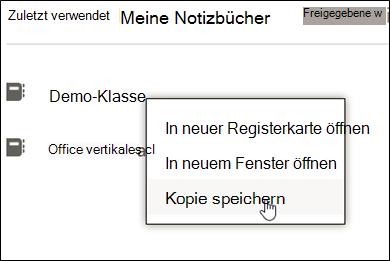
Hinweis: Wenn ein Dialogfeld angezeigt wird, in dem Sie aufgefordert werden, OneNote Zugriff auf Ihre Informationen zu gewähren, klicken Sie auf Ja , um den Vorgang fortzusetzen.
-
Das Dialogfeld " Kopie speichern " wird geöffnet. Wählen Sie in einem Microsoft-Konto speichernaus.
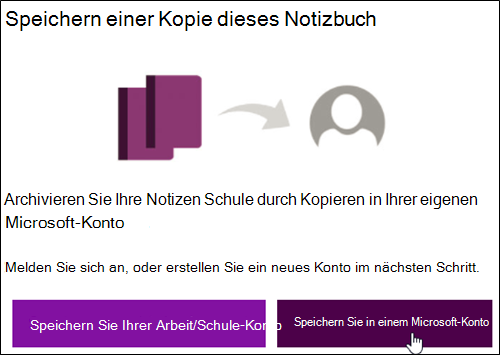
-
Ein Microsoft-Anmeldebildschirm wird angezeigt. Melden Sie sich mit einem Microsoft/Outlook-Konto an.
-
Nach erfolgreicher Anmeldung werden Sie aufgefordert, zu bestätigen, dass Sie fortfahren möchten. Klicken Sie auf Notizbuch kopieren.
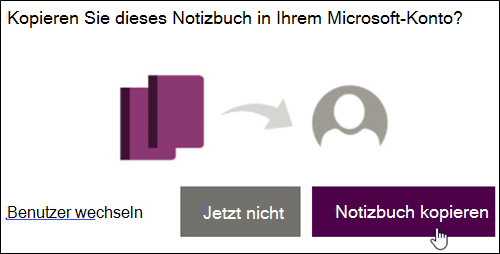
-
Nach der Bestätigung wird die folgende Meldung angezeigt.
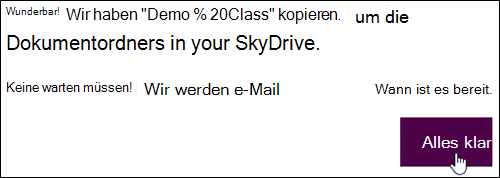
-
Um zu überprüfen, ob das Notizbuch richtig in Ihr Konto kopiert wurde, navigieren Sie zu OneDrive , und melden Sie sich mit dem Konto an, in dem Sie soeben das edu-Notizbuch gespeichert haben.

-
Öffnen Sie den Ordner Notizbücher , um zu überprüfen, ob das edu-Notizbuch vorhanden ist.

Speichern in einem Firmen-oder Bildungskonto
-
Navigieren Sie zu OneNote.com , und geben Sie gültige Anmeldeinformationen für die Anmeldung ein.

-
Klicken Sie auf die gewünschte Registerkarte edu-Notizbücher.

-
Navigieren Sie zu dem Notizbuch, das Sie speichern möchten, klicken Sie mit der rechten Maustaste darauf, und klicken Sie auf die Option Kopie speichern .
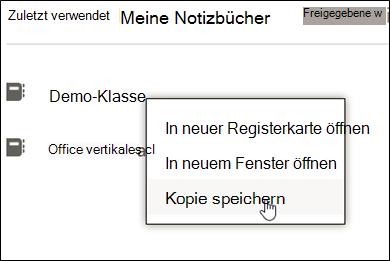
Hinweis: Wenn ein Dialogfeld angezeigt wird, in dem Sie aufgefordert werden, OneNote Zugriff auf Ihre Informationen zu gewähren, klicken Sie auf Ja , um den Vorgang fortzusetzen.
-
Das Dialogfeld " Kopie speichern " wird geöffnet. Wählen Sie in ihrem geschäftlichen oder Bildungskonto speichernaus.
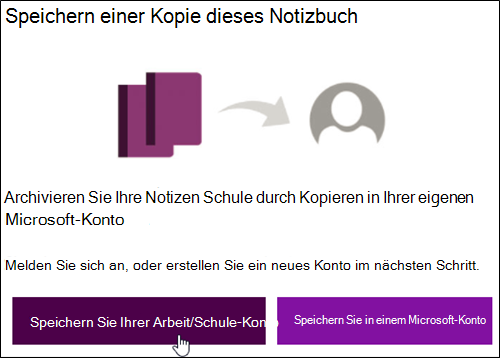
-
Die folgende Erfolgsmeldung wird angezeigt.
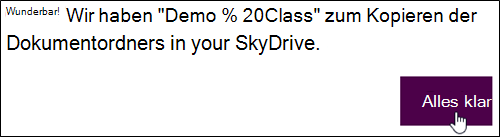
-
Navigieren Sie zu OneDrive , und registrieren Sie sich mit dem Konto, in dem Sie soeben das edu-Notizbuch gespeichert haben.

-
Öffnen Sie den Ordner Notizbücher , um zu überprüfen, ob das edu-Notizbuch vorhanden ist.
WICHTIG
-
Das Speichern einer Kopie funktioniert nur, wenn die Abschnittsgröße weniger als 250 MB beträgt.
-
Das Speichern einer Kopie auf einem "Work/School-Konto" funktioniert nur bei Dateigrößen, die weniger als 2 GB betragen.










